
William Charles
0
4638
953
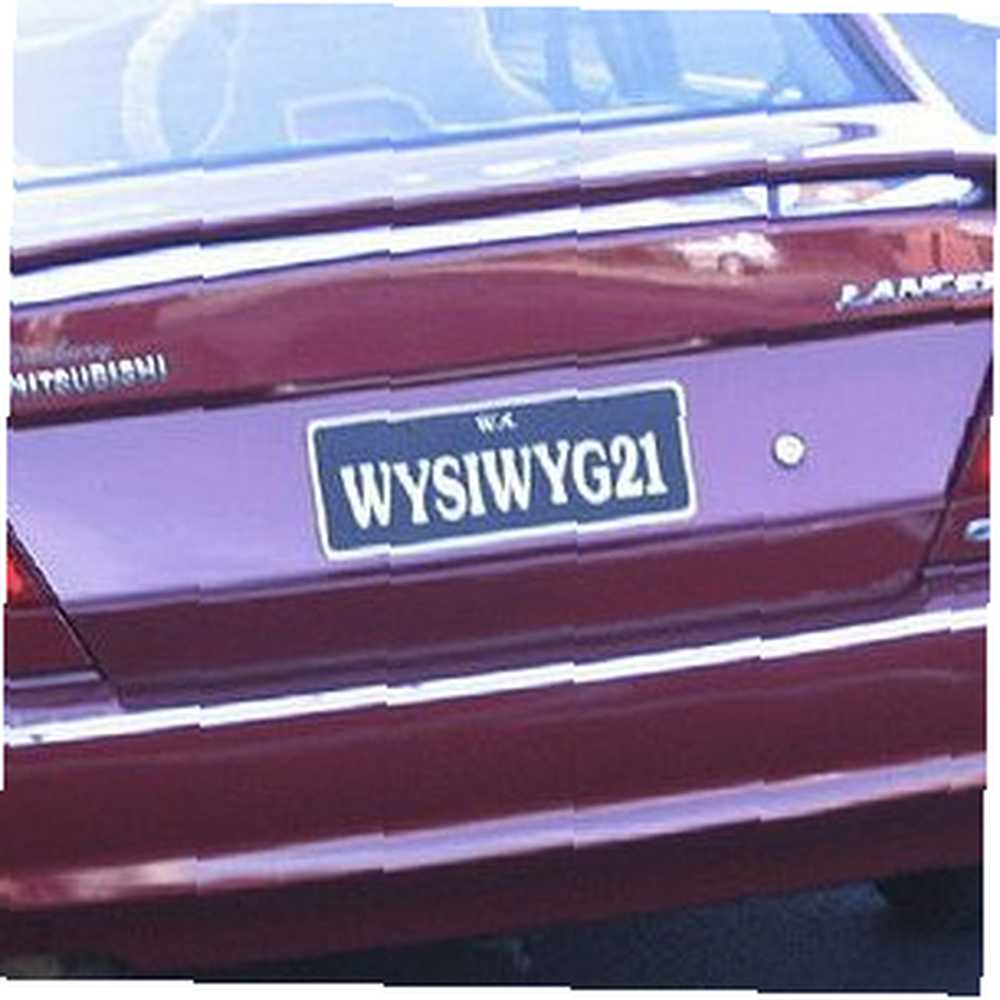 У всех, кого я знаю, есть по крайней мере одна учетная запись Facebook, но не многие из них создали страницу Facebook 10 самых противоречивых фан-страниц Facebook 10 самых противоречивых фан-страниц Facebook. Одно из популярных оправданий - сложность создания страницы на Facebook. Жаль, потому что Facebook Pages - отличный инструмент для продвижения. Вы можете использовать его для продвижения своего блога, своего продукта или даже себя.
У всех, кого я знаю, есть по крайней мере одна учетная запись Facebook, но не многие из них создали страницу Facebook 10 самых противоречивых фан-страниц Facebook 10 самых противоречивых фан-страниц Facebook. Одно из популярных оправданий - сложность создания страницы на Facebook. Жаль, потому что Facebook Pages - отличный инструмент для продвижения. Вы можете использовать его для продвижения своего блога, своего продукта или даже себя.
Если вы новичок в коде и хотите создавать и редактировать свои страницы Facebook, не касаясь каких-либо кодов, вы можете легко сделать это, используя [НЕТ ДЛИННЫХ РАБОТ] Статический HTML - веб-редактор WYSIWYG («Что видишь, то и получаешь»), созданный специально для страниц Facebook.
Добавить приложение
Статический HTML - это приложение Facebook, которое вы можете установить, нажав на эту ссылку. После обычной проверки и подтверждения вы готовы приступить к созданию и редактированию своих страниц в Facebook..
Первое, что вам нужно сделать, это зарегистрировать свои страницы в приложении Static HTML. Выберите одну из страниц из выпадающего списка и нажмите “регистр“. Но если у вас еще нет страниц, вам нужно их создать. Пожалуйста, обратитесь к этой статье Как продвигать свой блог с помощью страниц Facebook Как продвигать свой блог с помощью страниц Facebook, чтобы сделать это.
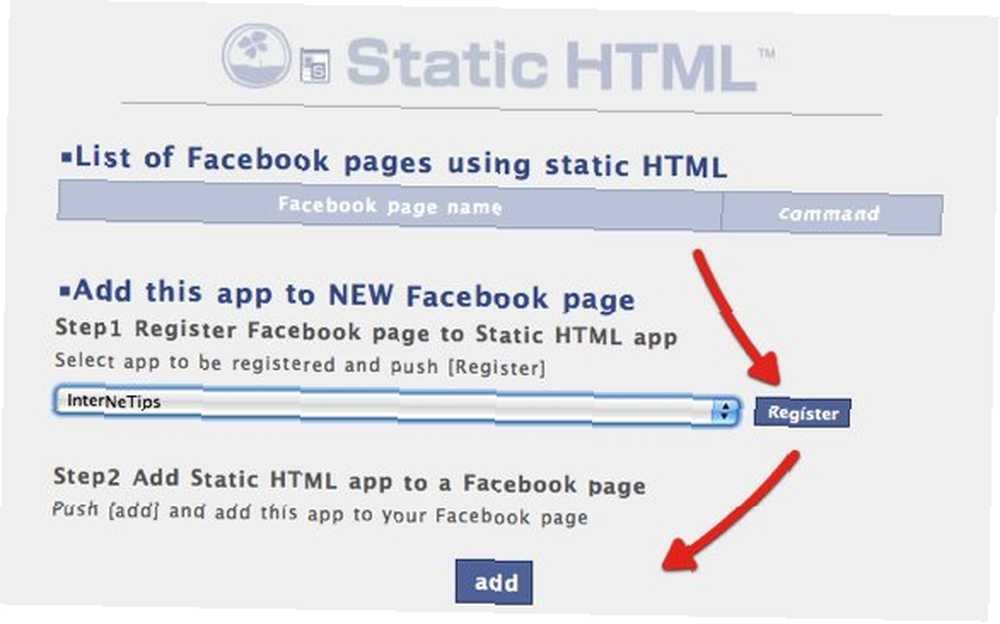
После этого нажмите “добавлять” и ваша страница появится под “Название страницы в фейсбуке” список. Нажмите “редактировать” начать процесс редактирования.
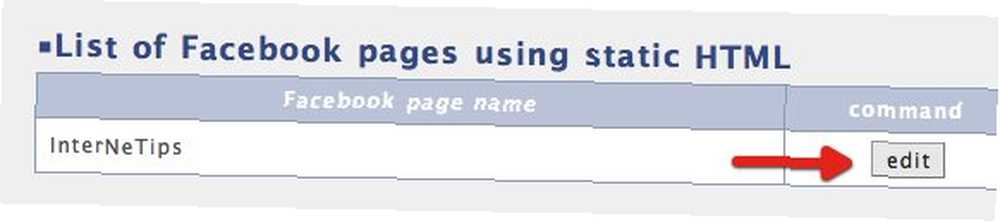
Вы можете выбрать один из двух режимов редактирования: WYSIWYG и HTML. Поскольку наше сегодняшнее обсуждение касается редактирования без кода, мы выберем первый.
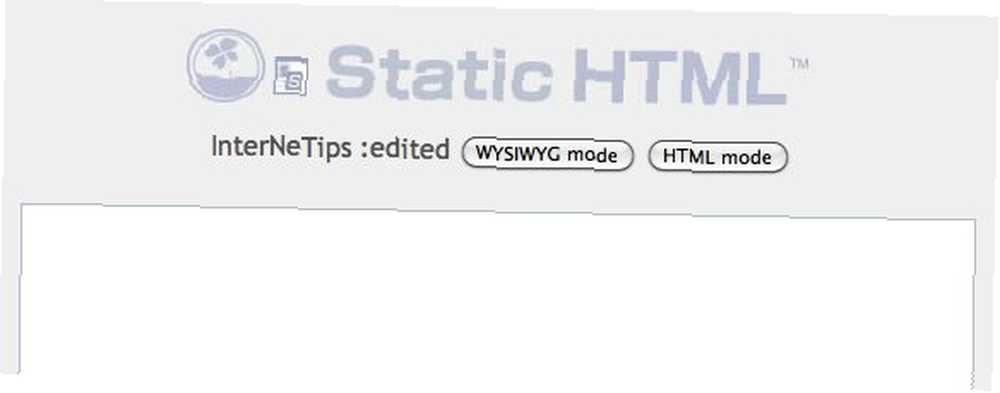
Статический HTML также предоставляет две панели редактирования. Первый - это основной контент, а второй - дополнительный контент фан-гейта. “Вентилятор” концепция показа основного контента только тем, кто нажал на “подобно” кнопка. Если вы хотите активировать вентиляционные ворота, выберите “Если пользователь не понравился, ниже будет показано содержание” вариант.
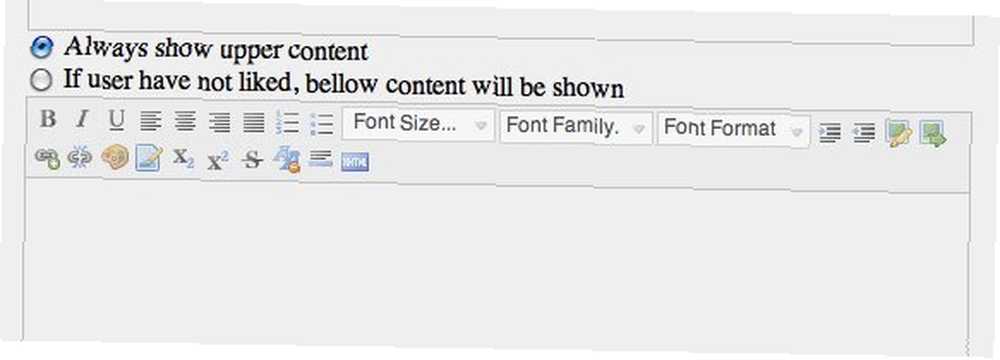
В этой статье мы обсудили другой способ активизации фан-ворот. Продвигайте свой блог или бизнес на Facebook с помощью приложения Wildfire iFrame. Продвигайте свой блог или бизнес на Facebook с помощью приложения Wildfire iFrame. кто мог бы помочь с постройкой ваших рекламных страниц в Facebook, но не может потратить на это лишние деньги, сегодня, возможно, ваш счастливый день. Wildfire - это социальная сеть… .
Войдите в процесс редактирования
Создание страницы с использованием WYSIWYG-редактора Static HTML похоже на создание документа в текстовом редакторе. Вы пишете свой контент и изменяете шрифты (размер, семейство, формат, цвет и цвет фона). Доступны также стандартные функции редактирования, такие как «Выравнивание», «Маркеры и цифры», «Полужирный», «Курсив» и «Подчеркивание»..
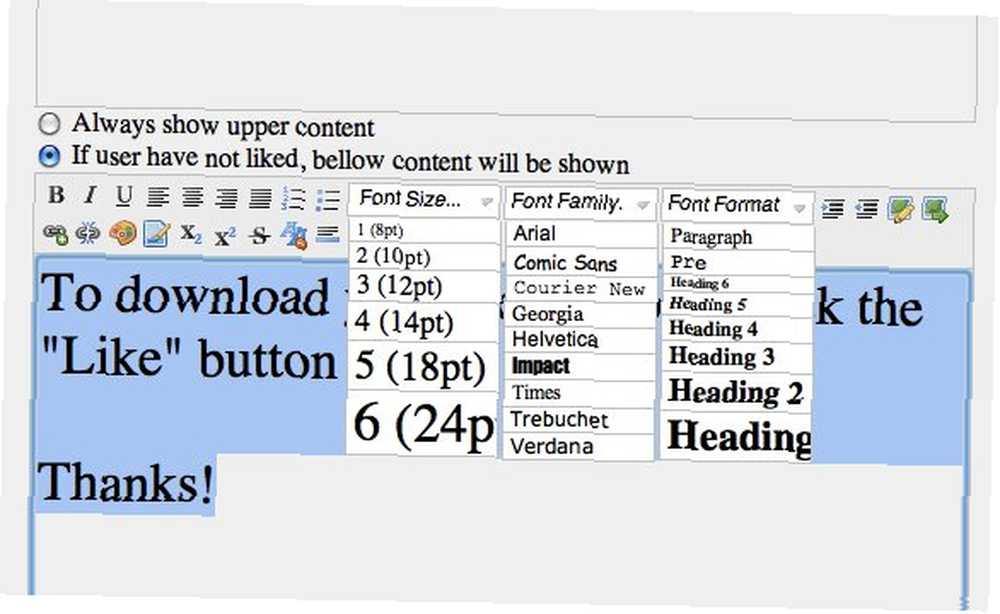
Вы также можете добавить изображения, чтобы обогатить страницу. Существует два варианта добавления изображений: горячая ссылка на существующие изображения в Интернете или загрузка собственных изображений (размещенных на ImageShack).
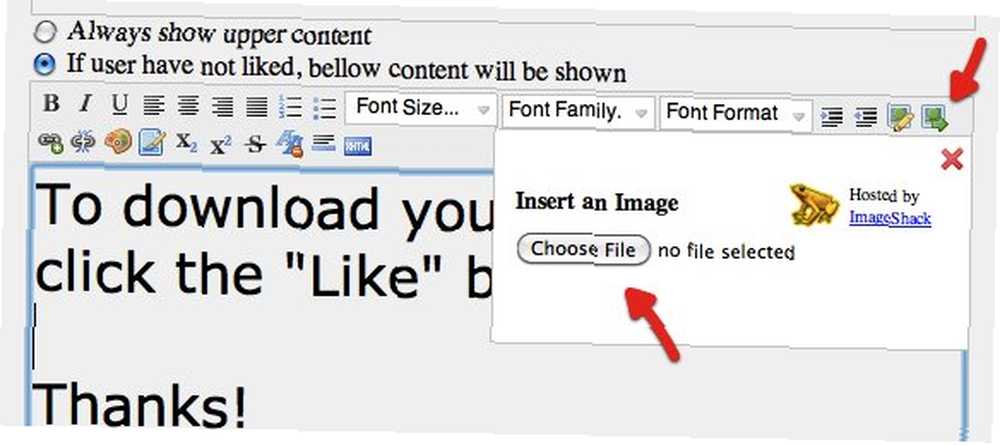
Те, кто знаком с HTML и хотят обогатить определенные части страницы кодами HTML, могут активировать режим HTML, нажав на значок HTML.
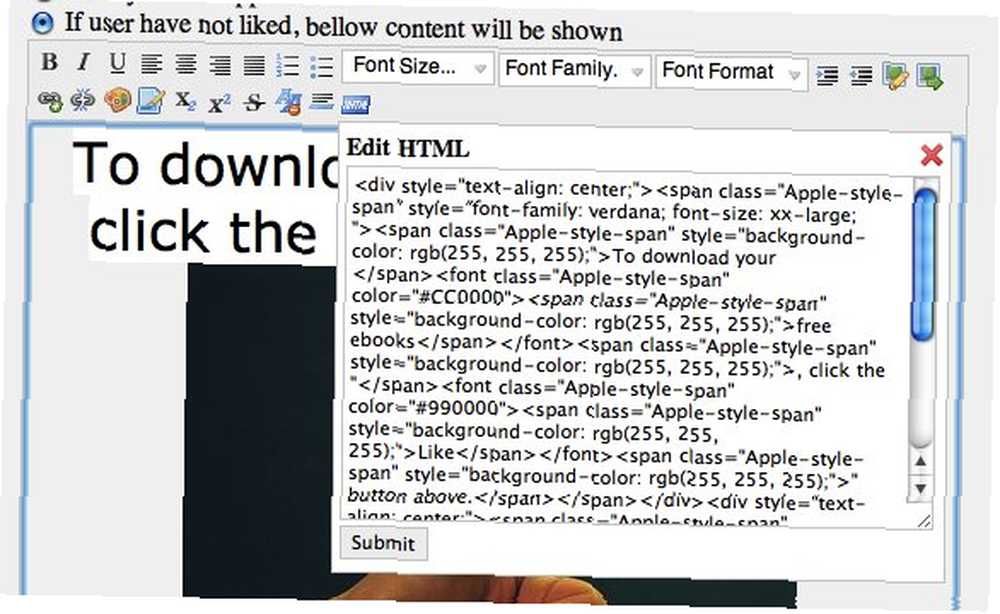
Статический HTML позволяет добавить ссылку на что-либо на странице. Просто выберите элемент и нажмите на “Добавить ссылку” кнопка.
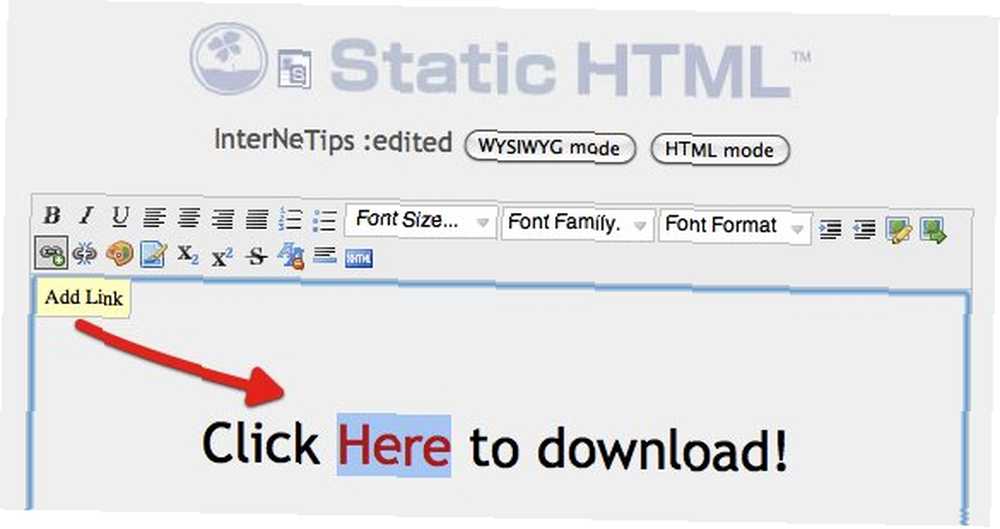
Заполните всю необходимую информацию о ссылке во всплывающем окне и нажмите “Отправить“.
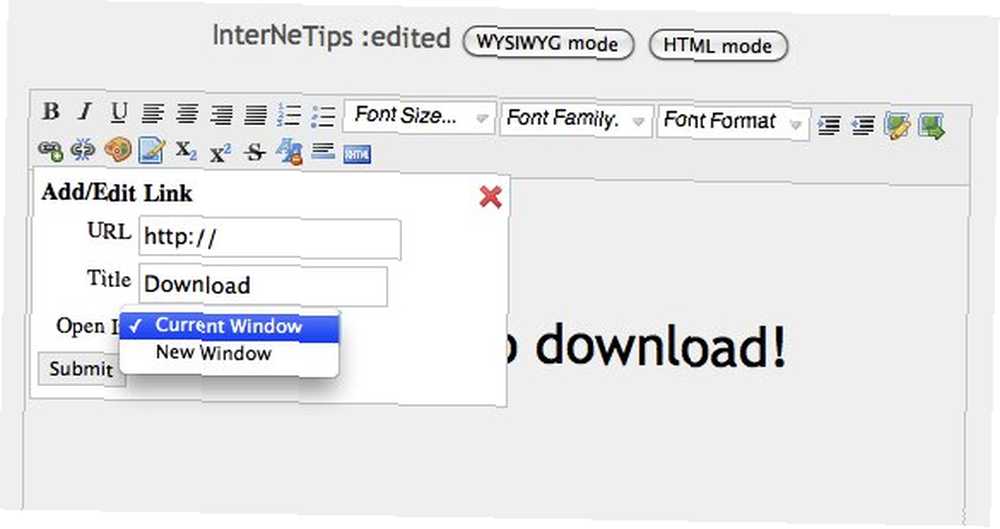
Не забудьте нажать “Обновить” когда вы закончили процесс редактирования.
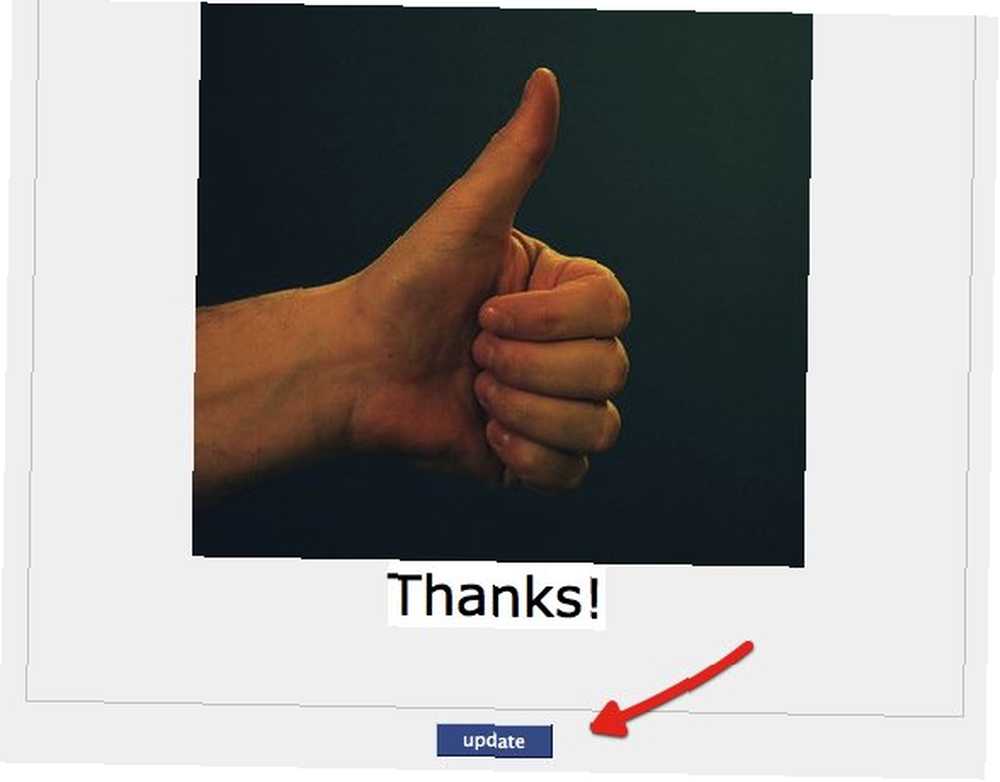
Статический HTML подтвердит, что вы завершили процесс, и даст вам возможность “вернуться на главную страницу“.
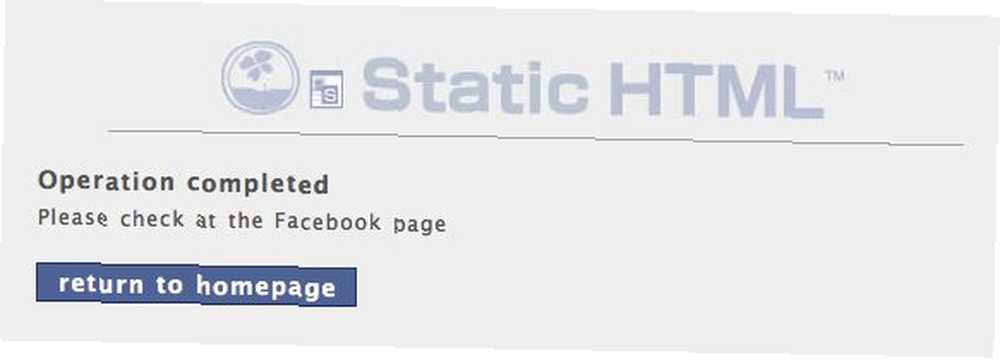
Это результат моего короткого эксперимента с использованием статического HTML. Это страница, которая будет показана тем, кто не нажал на “подобно” кнопка. Вы можете использовать другие “стимулы” чтобы соблазнить посетителей нажать “подобно” кнопка.
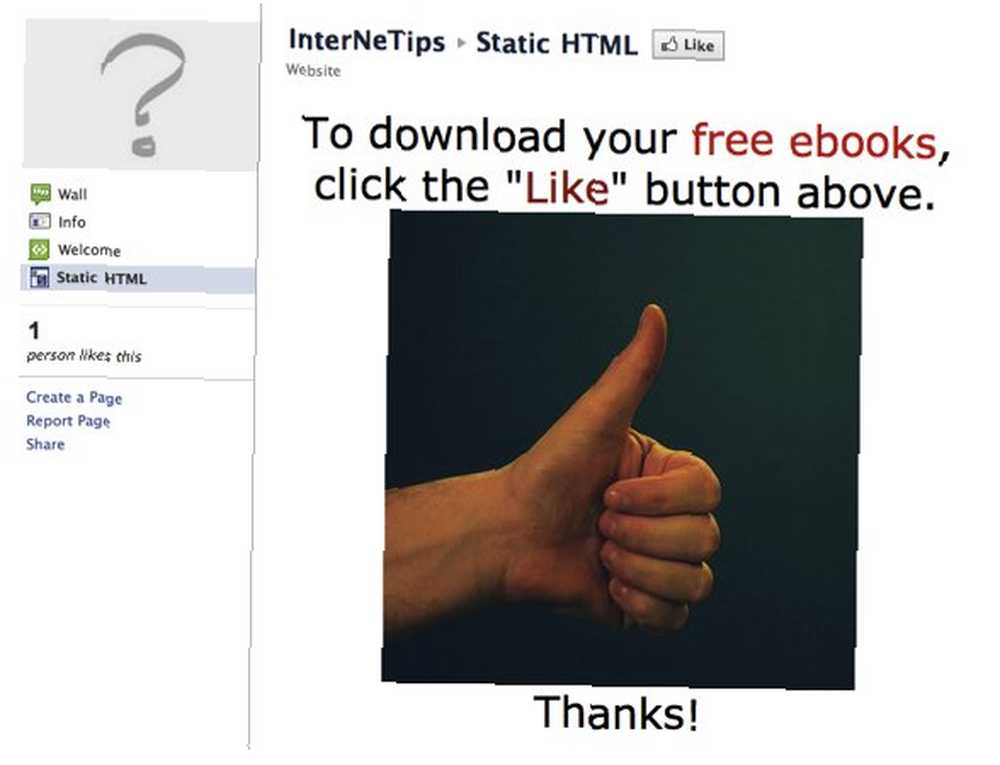
Приведение в порядок
Как вы заметили на картинке выше, имя созданной мной страницы “Статический HTML“. Вы можете изменить имя, нажав на “Изменить информацию” ссылка под названием страницы.
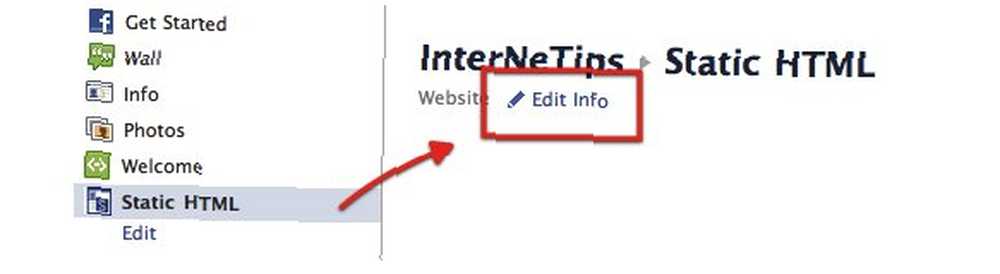
Затем выберите “Программы” из меню боковой панели.
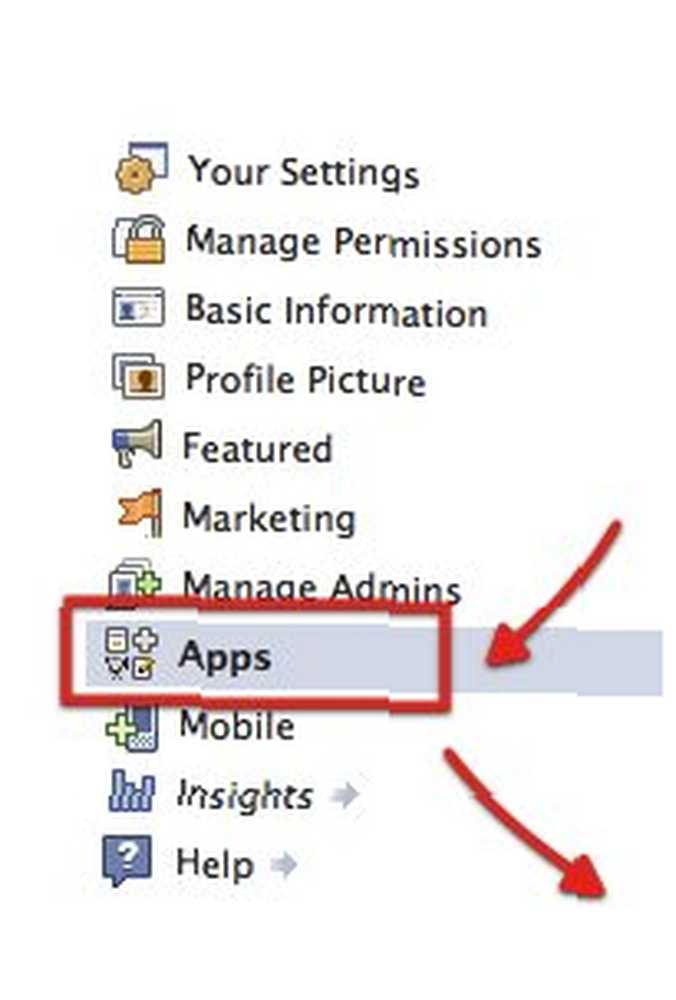
Найдите статический HTML в списке приложений и нажмите “Изменить настройки” ссылка на сайт.

Вы можете записать имя, которое вы хотите для своей страницы. Затем нажмите “Сохранить” а также “Хорошо” завершить процесс.
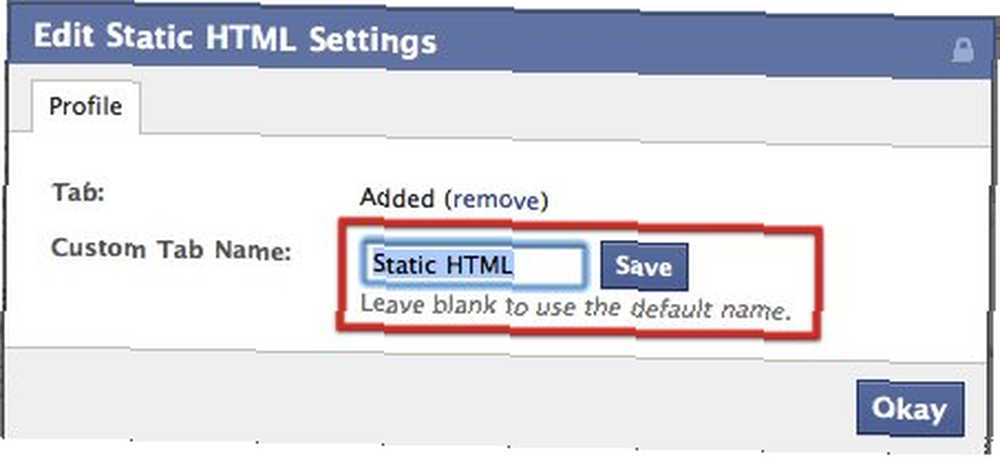
Попробовав статический HTML, я могу сказать, что это приложение является одним из самых простых способов создания и редактирования страниц Facebook. Конечно, инструмент может быть слишком простым и недостаточно мощным для опытных веб-разработчиков, но он подходит для начинающих..
Что вы думаете об инструменте? Вы пробовали настроить страницу Facebook? Знаете ли вы о других альтернативах? Поделитесь своими мыслями и мнениями, используя комментарии ниже. Если вы хотите узнать больше о продвижении страниц Facebook, не забудьте прочитать другие наши статьи - Продвигать свой блог с помощью страниц Facebook Как продвигать свой блог с помощью страниц Facebook Как продвигать свой блог с помощью страниц Facebook и продвигать свой блог или бизнес на Facebook с помощью приложения Wildfire iFrame Продвигайте свой блог или бизнес на Facebook С помощью приложения Wildfire iFrame Продвигайте свой блог или бизнес на Facebook с помощью приложения Wildfire iFrame Если вы один из тех, кто мог бы использовать некоторую помощь Создайте свои рекламные страницы в Facebook, но не можете потратить на это лишние деньги, сегодня, возможно, ваш счастливый день. Wildfire - это социальная сеть…
Изображение предоставлено: bram_souffreau, .reid











